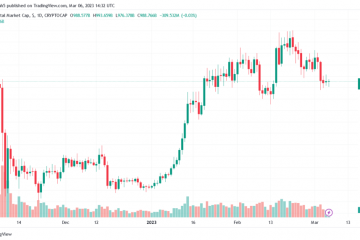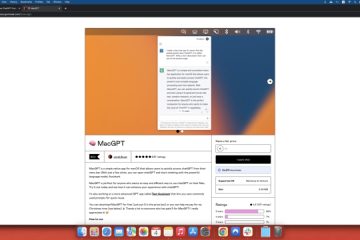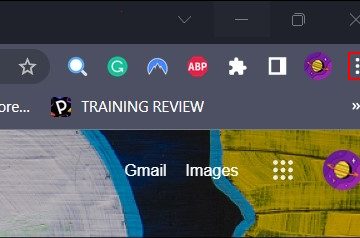Outlook for Androidには、デスクトップバージョンと同様の通知システムがあります。ただし、この通知システムは、アプリがスマートフォン用に設計されているため、より便利です。これで、多くの人がアプリをダウンロードしてシステムをそのまま使用しますが、それ以上のものが必要な人もいます。
Outlook for Androidの通知機能を使用する理由
重要な電子メールを頻繁に受信する場合は、それらがいつ到着したかを知りたいと思うでしょう。したがって、通知機能は、最新情報を入手し、メールを見逃したことがめったにないようにするための最良の方法です。
AndroidスマートフォンではOutlook通知が機能しません
この問題の修正は難しくありませんが、Androidの性質によって異なる場合があり、オペレーティングシステムの特定の側面は、ハードウェアのバージョンやブランドによって異なります。
スマートフォンを再起動します。 GooglePlayバッテリーセーバーモードをオフにする通知がオンになっているかどうかを確認するAndroidのキャッシュとデータのOutlookをクリアする
1]スマートフォンを再起動する
OK、Androidの問題を解決する最も簡単な方法の1つ、さらにはiOSでは、デバイスを再起動します。このアクションを実行してから、通知機能が正常に機能しているかどうかを確認してください。
2] GooglePlayを介してAndroid用Outlookを更新する
Outlookアプリが動作している可能性があります保留中の更新が必要なため。正しく設定するには、Google Playストアを開き、画面の右上隅にあるプロフィール写真に移動する必要があります。
写真アイコンをタップしてすぐに[アプリとデバイスの管理]を選択します。そこから、更新を自動的にチェックしているセクションが表示されます。何かが見つかった場合は、更新が必要なアプリの数と、[すべて更新]ボタンと [詳細を表示] ボタンが表示されます。
詳細を表示でアプリのリストを表示します。必要に応じて、個別に更新することを選択できます。または、 [すべて更新] に戻って、全面的な更新を実行します。
3]バッテリーセーバーモードをオフにします
バッテリーセーバーモードは、外出中や外出中のバッテリー寿命を長持ちさせるのに最適です。ただし、この機能は、バックグラウンドアプリのパフォーマンスを最大限に発揮するのを妨げる可能性があります。ここで、オフにするには、 [設定]> [バッテリー] に移動します。 バッテリーセーバーまたはアダプティブバッテリーをオフにします。
Samsungデバイスをお持ちの場合は、 [設定]> [デバイス管理]> [バッテリー]> [スリープ]に移動します アプリ。リストからOutlookforAndroidを削除します。
4]通知がオンになっているかどうかを確認します
OK、ここで次に行うことは、アプリ自体から通知機能が有効になっているかどうかを確認することです。これを行うには、Outlookアプリを開き、そこからホームボタンまたはプロフィールアイコンのいずれかをタップしてから、設定を選択します。下隅にあるアイコン。
通知まで下にスクロールして、すぐに選択します。ここから、メールアカウントごとに通知をトリガーする方法を選択できます。
5] Outlook forAndroidのキャッシュとデータをクリアする
キャッシュとデータフォルダーをクリアするには、 Outlookアイコンを長押ししてから、アプリ情報をクリックする必要があります。そこから、ストレージをタップし、データの消去またはキャッシュの消去を選択します。両方を選択することをお勧めします。
完了したら、最終的に Outlook を開いて、正常に機能しているかどうかを確認できます。
Outlookが通知しないのはなぜですか。
この背後にある理由は、1つだけではなく、いくつかの理由に要約できます。多分それはあなたのバージョンのAndroid、あなたが使用している特定のスマートフォンなどです。ご存知のとおり、Androidの場合、オペレーティングシステムは異なるブランドのデバイス間で同じではないため、これらのことは少し複雑になる可能性があります。
スマートフォンがメールを通知しないのはなぜですか?
音量が下がっている、またはミュートされている可能性があるため、その場合は確認する必要があります。または、サイレントモードがアクティブになっているかどうかを確認することをお勧めします。そうである場合は、無効にすると、次のメールの到着が通知されます。
読む:AndroidモバイルでのメッセージOutlookエラーの読み込みエラー。